오브젝트의 재질 중 가장 많이 손보는 것은 단연 Metallic과 Roughness일것이다.
Metallic은 얼마나 금속같은지를 의미하며 높을수록 금속재질이 되어 광택이 난다.
Roughness는 거친 정도를 의미하며 낮을수록 거울같은 반사가 된다.
이 두 재질만 손봐도 오브젝트의 표면을 내가 원하는 느낌으로 만들 수 있다.

하지만 '반사' 라는 것은 주변 환경이 있어야 반영을 하는 것이다보니 오브젝트만 만들어선 이게 반사가 되는지 안되는지 확인하기가 어렵다.
위의 사진은 viewport shading에서 같은 오브젝트를 Metallic과 Roughness만 조절했을때이다.
주변에 반사할 만한 것이 없으니 시커멓게 나오는 것을 볼 수 있다.
그렇다고 주변에 이것 저것 오브젝트를 위치시키는것도 귀찮으니 간단하게 360도 배경을 만들어보자.
360도 배경 만들기


1. Shader Editor를 열어주고 object 가 아닌 world를 열어준다.
2. 빈 곳을 클릭한 후 [Shift+A] - [Texture] - [Environment Texture] 클릭

3. 생겨난 노드의 Open을 클릭해서 배경 이미지를 가져온다.
4. 기본 배경들은 블렌더가 설치되면서 함께 저장된다. 경로만 찾아주면 된다. 내 컴퓨터에는 C:\Program Files\Blender Foundation\Blender 3.2\3.2\datafiles\studiolights\world\ 으로 되어있었다. 붉은색으로 표시한 것은 버전마다 다를 수 있다.

5. exr 파일들이 360도 배경 이미지다. 마음에 드는 이미지를 골라서 눌러주자.
6. 혹여나 이 폴더를 자주 쓰게 될 것 같으면 bookmarks도 등록해두자.

7. 이후 노드를 연결해준다.

이렇게 하면 기존 3D viewport에서 배경이 설정된 것을 볼 수 있다. 이에 따라 오브젝트의 반사 정도도 확인할 수 있다.
혹시나 배경이 눈에 걸리적거려서 배경은 없되 오브젝트에 반사되는 배경만 보고싶다면 아래와 같이 해보자.
오브젝트에만 보이는 배경 만들기

1. Shader editor로 들어가서 [Shift+A] , mix shader 를 검색해서 열어주자. mix shader는 기존 background와 world output 사이에 노드 위치시켜주고 연결해준다.

2. [Shift+A] , background 를 검색해서 열어주자. 이걸 mix shader 아래 shader 노드와 연결해준다. 여기서 지정하는 색이 배경 색이 될 것이다. 나는 핑크로 해보겠다.

3. [Shift+A] , light path 를 검색해서 열어주자. is Camera Ray를 mix shader의 fac와 연결해준다.
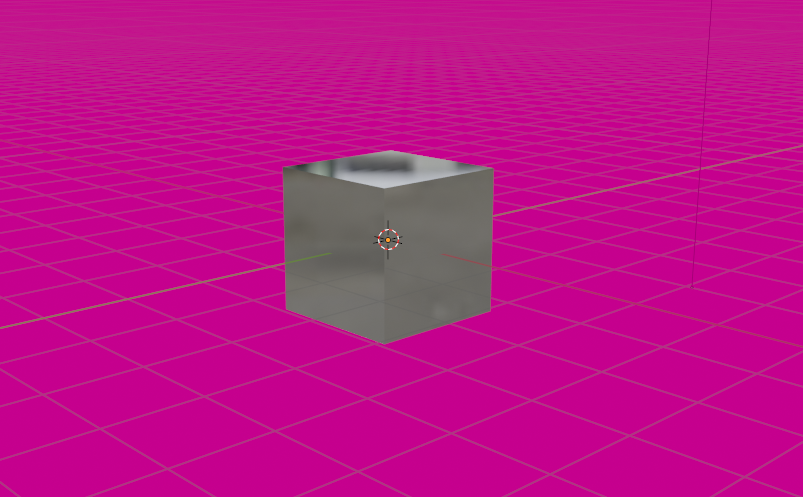
4. 3D viewport로 다시 넘어가보면 오브젝트는 환경을 반영하고 있을 것이며 배경은 아까의 이미지 대신 지정한 색으로 변화가 되어있다.
'TIP > 블렌더' 카테고리의 다른 글
| 블렌더 언어 영어를 한글로, 한글을 영어로 바꾸기 (0) | 2022.07.14 |
|---|